Als u veel bestanden en applicaties op uw PC heeft staan kan dit onoverzichtelijk worden. Als u snel en gemakkelijk uw bestanden en applicaties terug wilt vinden kunt u daarvoor speciale zoek software gebruiken.
In Windows Vista is al een goede zoekfunctie geïntegreerd. Mocht u echter een ander besturingssysteem bezitten of voldoet de standaard zoekfunctie niet aan uw verwachtingen kijk dan even naar onderstaande overzicht van gratis software die u kunt gebruiken om snel bestanden op uw PC terug te vinden. Andere handig programma's om snel bestanden op te zoeken zijn Wox en FileSeek.


Windows heeft een eigen zoekfunctie die op zich prima werkt. U vindt er meestal vrij snel de bestanden mee waar u naar op zoek bent en deze functie vindt u op de taakbalk van het systeem. Toch zijn er altijd programma's die het net wat beter doen, zoals EverythingToolbar. Dat is een erg lichtgewicht programma dat de standaard zoekfunctie van Windows vervangt. Met EverythingToolbar zoekt u simpel en vooral heel erg snel naar allerlei soorten bestanden, waarbij altijd meerdere filters toe te passen zijn.
EverythingToolbar is helemaal gratis te gebruiken en de tool is alleen beschikbaar voor Windows.
Het is soms nog best een gedoe om precies het juiste bestand te vinden op uw computer. Met de zoekfunctie van Windows komt u al een heel eind, maar toch gaat dat niet altijd super snel of worden sommige bestanden toch overgeslagen. EverythingToolbar verhelpt dat probleem en zorgt ervoor dat u niet lang meer hoeft te wachten bij het zoeken naar bestanden. De software werkt zowel voor Windows 10, waar het in eerste instantie voor bedoeld was, als voor Windows 11. Om te beginnen is het nodig om Everything op uw computer te installeren. Dat is een klein programma om uw computer mee te doorzoeken op bestanden. Een zeer efficiënte zoekmachine voor uw eigen PC zeg maar. Vervolgens downloadt u EverythingToolbar en installeert u het op uw PC. U gaat nog akkoord met de voorwaarden en de rest van de installatie wijst zichzelf. U vindt in de gecomprimeerde map nog een install.cmd bestand en dat moet u als administrator uitvoeren.
De functie word na de installatie toegevoegd aan de taakbalk van uw systeem. Het is dan nog mogelijk om in te stellen dat beide tools tegelijkertijd met uw systeem opgestart worden en dat is wel aan te raden, want dat maakt het zoeken naar bestanden er een stuk sneller en makkelijker op. Er zijn dan meerdere manier om bestanden te zoeken op uw harde schijf. U voert gewoon een zoekopdracht in of er zijn allerlei commando's te geven. Het is mogelijk om te zoeken op hoofdletters, hele worden of een pad, dus een specifieke locatie, en er is een geavanceerde modus met nog meer filters. Met 'Regels' is er nog een onderdeel om 'openen met' opdrachten uit te voeren.
Op deze manier gebruikt u een bepaalde opdracht of een programma om bestanden en mappen te openen. Alle resultaten worden meteen in het programma geopend en zijn van daaruit te bekijken. De applicatie is zo prima te gebruiken voor het zoeken en indexeren van bestanden. Verder is er nog een functie om bestanden direct met anderen te delen. Daarnaast gebruikt u EverythingToolbar om direct toegang te krijgen tot bepaalde menu's en andere programma's en functies.
EverythingToolbar heeft de volgende kenmerken:
EverythingToolbar screenshots
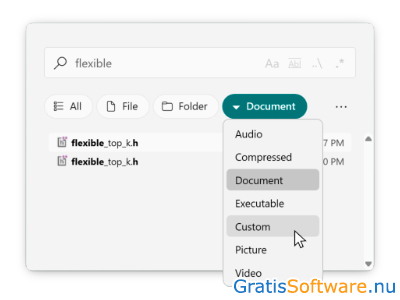
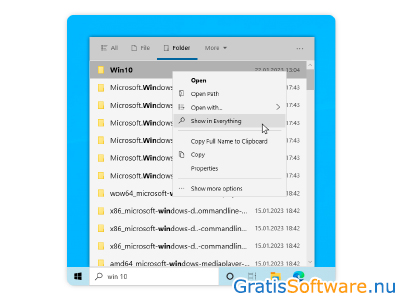
Website van de makers van EverythingToolbar


Computers worden naar mate van gebruik een steeds grotere opslagruimte voor bestanden en documenten. Mensen bewaren allerlei soorten bestanden op hun PC, van foto's tot tekstdocumenten en van video's tot audiobestanden. Natuurlijk zorgt u er misschien voor dat alles netjes in mappen staat en zo wat makkelijker terug te vinden is, maar toch is er altijd een kans dat het lastig is om snel een bestand terug te vinden op uw systeem. Een programma als WizFile komt dan goed van pas, want hiermee vindt u razendsnel ieder gewenst bestand op uw computer terug. U zoekt eenvoudig naar bestanden op naam, grootte of datum en zo vindt u zelfs in een groot archief precies wat u zoekt.
WizFile is gratis te gebruiken en de software is beschikbaar voor Windows.
Natuurlijk heeft Windows een eigen zoekfunctie en die werkt op zich prima, maar er zijn toch wat beperkingen. Zo is het niet mogelijk om uw zoekopdracht te specificeren of aan te passen en werkt de indexering traag. Daardoor bestaat de kans dat deze zoekfunctie toch niet alle vindt of dat het zoekproces erg lang duurt. Gelukkig zijn er voldoende alternatieven, zoals WizFile. Hiermee gaat u op zoek naar ieder bestand op uw harde schijf en dat gebeurt door de masterfile tabel (MFT) van uw pc. In die MTF-bestanden staat allerlei essentiële informatie van bestanden, zoals de naam, de extensie, de exacte locatie, de bestandsdatum en meer. MTF is gekoppeld aan het NTFS bestandssysteem van Windows en WizFile leest de bestanden die u zoekt direct van dit systeem af, dus van NTFS geformatteerde harde schijven. Dat zorgt ervoor dat uw zoekresultaten veel sneller tevoorschijn komen.
De installatie is simpel en als u liever niets installeert, dan is er een draagbare versie. WizFile heeft een minimalistische interface met aan de bovenkant van uw scherm het invoerveld voor uw zoekterm. Daar voert u dan de bestandsnaam in van het bestand waar u naar op zoek bent. Het is nog mogelijk om daarnaast te zoeken op padnaam, waarbij meerdere zoektermen in te voeren zijn. Verder is zoeken op speciale tekens mogelijk, zoals * of ?. Het programma zoekt werkelijk razendsnel, want terwijl u nog aan het typen bent verschijnen de eerste resultaten al en die lijst wordt realtime geüpdatet totdat u de zoekterm helemaal heeft ingevoerd.
Optioneel is de zoektermijn aan te passen. Zo zoekt u bijvoorbeeld naar bestanden die de laatste 7 dagen nieuw zijn aangemaakt. In principe duurt het vinden van een bestand zo nauwelijks langer dan een paar seconden. Van alle gevonden bestanden worden de details getoond, zoals de locatie op uw harde schijf, de grootte, de aanmaakdatum en meer. Eventuele wijzigingen worden eveneens weergegeven. Door te dubbelklikken op een gevonden bestand wordt de map geopend waarin dit bestand is opgeslagen. Als u een bestand heeft geselecteerd in het programma en u klikt op de knop 'Delete' dan wordt dit bestand automatisch naar de prullenbak verplaatst.
WizFile heeft de volgende kenmerken:
WizFile screenshots

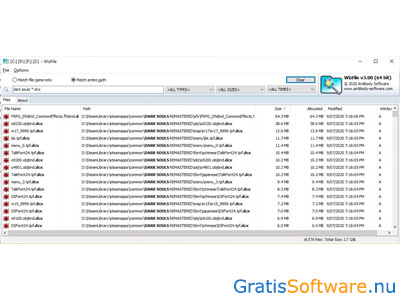
Website van de makers van WizFile
website van WizFile WizFile download pagina


De applicaties die u op uw computer gebruikt moeten altijd handmatig gestart worden. Dat is op zich geen probleem, al moet u dat wel iedere keer doen. Bij Windows vindt u de snelkoppelingen naar de meeste applicaties terug in het startmenu en daarnaast is het nog mogelijk om zelf bepaalde programma's aan de taakbalk vast te pinnen, waardoor ze nog sneller bereikbaar zijn. Toch schiet uw productiviteit er wel eens bij in als u steeds een programma moet zoeken en dit zelf op moet starten. Daarom is een programma als Hain erg handig, want hiermee doorzoekt u uw computer en het internet eenvoudig op trefwoord, bijvoorbeeld de naam van een applicatie, en is die applicatie direct te starten.
Hain is gratis te gebruiken en beschikbaar voor Windows.
Hain is een handig open source lanceerprogramma voor Windows, dat eenvoudig werkt en u weer wat handelingen bespaart. Applicaties zijn snel op te starten en het zoeken op uw computer of online wordt er een stuk makkelijker op. Bovendien is het programma uit te breiden met meerdere plugins, waardoor het gebruik nog handiger wordt. De installatie verloopt snel en na het installeren vindt u het icoontje van Hain terug in het systeemvak van Windows. Er is nog een draagbare versie, waarbij installatie niet nodig is. Door op het icoontje te klikken wordt het venster geopend, maar u komt er nog sneller terecht door op de sneltoetscombinatie ALT + SPACE te klikken. Het venster heeft een minimalistische interface met aan de bovenkant het invoerveld voor uw trefwoord of trefwoorden. Hain is gebaseerd op Electron.
Nadat u een trefwoord heeft ingevoerd begint Hain meteen met zoeken in bestanden of mappen. Terwijl u aan het typen bent verschijnen al suggesties en de zoekresultaten worden vrij snel getoond. Wat erg handig is aan Hain, is dat er resultaten getoond worden die een beetje overeenkomen met uw zoekopdracht. Dus als de spelling van een trefwoord niet goed is, dan is de kans nog steeds groot dat Hain vindt wat u zoekt. Het programma waar u naar op zoek was is dan meteen te openen door er op te klikken. Het wordt dan vanuit Hain direct opgestart, net zoals dat gebeurt wanneer u er in het startmenu van Windows op zou klikken. Het verschil is echter dat u direct bent waar u wilt zijn en niet het hele startmenu langs hoeft.
Zoeken op internet werkt min of meer hetzelfde. U voert in het zoekveld de url van een website in, waarna u op 'Enter' klikt. De betreffende website wordt dan meteen geopend in de browser die u standaard op uw computer gebruikt. Alles bij elkaar is Hain een erg efficiënte applicatie die uw productiviteit zeker zal verhogen. U vindt razendsnel de dingen die u nodig heeft en dat allemaal vanuit één centrale plek.
Hain heeft de volgende kenmerken:
Hain screenshots
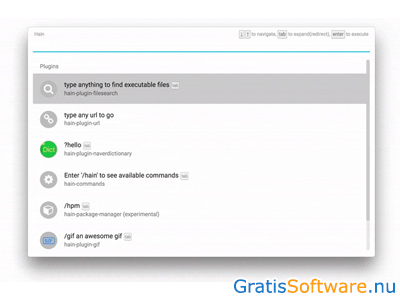

Website van de makers van Hain
website van Hain Hain download pagina


Veel mensen proppen het bureaublad van hun computer vol snelkoppelingen naar applicaties, mappen of zelfs websites. Overzichtelijker wordt het daar niet van. Hetzelfde geldt voor de taakbalk van een pc en daar is net zo goed maar beperkt ruimte. Toch wilt u wel dat al die dingen makkelijk te bereiken zijn. Daarvoor schakelt u nu simpel de hulp in van ASuite. Dat is een gebruiksvriendelijke applicatiestarter, waarmee u een onbeperkt aantal programma’s, bestanden, mappen en websites beheert en razendsnel opent. Alle snelkoppelingen die u toevoegt zijn eenvoudig te sorteren en onder te brengen in een handige boomstructuur. Zo blijven uw bureaublad en taakbalk lekker leeg.
ASuite is gratis te gebruiken en de software is beschikbaar voor Windows.
ASuite is erg handig voor applicaties en bestanden die u regelmatig gebruikt. Het opent alle soorten bestanden, documenten en programma’s, draagbaar of niet. Hiervoor zijn zelfs sneltoetsen aan te maken, om bestanden zo nog sneller te openen. Het bestand zelf is erg licht en is volledig draagbaar, waardoor het niet geïnstalleerd hoeft te worden. Op die manier opent u het makkelijk vanaf een usb-stick of externe harde schijf. Na het downloaden hoeft u alleen maar op het uitvoerbare bestand te klikken, waarna ASuite wordt geopend. Het programma maakt dan zelf een map op uw pc aan waarin de databank wordt opgeslagen en dat wordt gedaan in de vorm van een SQLite-bestand.
Als u ASuite opent ziet u het menu, waar meerdere instellingen en categorieën aan te passen zijn, en drie tabbladen. Hier beheert u onder meer uw lijst met snelkoppelingen. Die moet u wel even handmatig toevoegen, maar dat is erg eenvoudig. Er is een optie om ASuite naar bestanden en applicaties te laten scannen. Als die scan voltooid is verschijnen de resultaten in een pop-up venster en selecteert u zelf welke bestanden u wilt toevoegen aan uw lijst. Een andere manier is om de gewenste items in het venster zelf te slepen. Bij alle toevoegingen zijn nog aanpassingen te maken. Zo is de naam van een bestand of applicatie te veranderen, voegt u een korte omschrijving toe en meer. Handig is dat u nog sneltoetsen instelt voor de items. Om een bestand dan te openen hoeft u alleen nog maar op de betreffende sneltoets te klikken, zonder dat ASuite geopend hoeft te zijn. U minimaliseert dit venster dan naar het systeemvak van Windows.
De andere manier om een bestand te openen is om ASuite te openen en in de lijst gewoon op de naam van het bestand te dubbelklikken. ASuite is behoorlijk aan uw eigen wensen aan te passen. Zo is het mogelijk om zelf nog mappen of categorieën toe te voegen en daar weer uw snelkoppelingen in onder te brengen. Met de zoekfunctie zoekt u direct een snelkoppeling en zo hoeft u niet de hele lijst door. Een snelkoppeling is weer te verwijderen uit de lijst door er met uw rechtermuisknop op te klikken en voor de optie verwijderen te kiezen.
ASuite heeft de volgende kenmerken:
ASuite screenshots

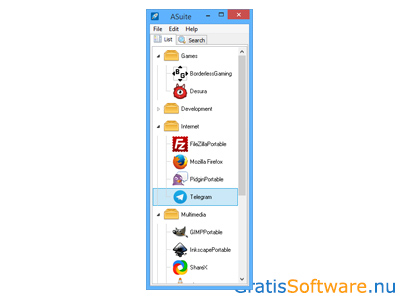
Website van de makers van ASuite
website van ASuite ASuite download pagina




Wanneer u een nieuwe computer koopt is de harde schijf ervan nog mooi leeg, maar deze stroomt meestal snel vol met bestanden en documenten. Waarschijnlijk ordent u alles in overzichtelijke mappen, maar toch is het dan soms nog knap lastig om een bepaald document of bestand weer terug te vinden. Ieder besturingssysteem heeft daar een zoekfunctie voor, maar niet iedereen vindt die functie prettig werken. Daarom is er externe software om uw computer mee te doorzoeken, zoals File Search. Dat is een eenvoudig open source programma om snel bestanden mee te zoeken op uw computer. Dat zoeken gebeurt op basis van verschillende parameters en u krijgt daarom snel resultaat.
File Search is gratis te gebruiken en de software is beschikbaar voor Windows, macOS en Linux.
De standaard zoekfunctie op een computer werkt prima, maar is in veel gevallen behoorlijk traag en het aantal functies is toch redelijk beperkt. Voor regelmatig gebruik is dat soms behoorlijk frustrerend, zeker als u snel iets nodig heeft. Een programma als File Search heeft veel meer mogelijkheden. Alle bestanden en documenten die verspreid staan over uw harde schijf zijn in ieder geval snel gevonden. Voordeel aan deze software is verder dat het op ieder besturingssysteem hetzelfde werkt en dezelfde lay-out heeft. Een andere prettige kant aan File Search is de visuele manier waarop er naar bestanden wordt gezocht en dat gebeurt aan de hand van een overzichtelijk digitaal formulier, dat u te zien krijgt wanneer u de applicatie opstart.
Met iets meer dan 2 MB is het bestand lekker klein en dus snel gedownload. Het programma hoeft niet geïnstalleerd te worden en is meteen na het downloaden al te gebruiken en dat opstarten zelf gaat al snel. U krijgt een simpel uitziend venster te zien met aan de bovenkant het zoekvenster, waar u uw zoekopdracht op invoert. Verder worden de verschillende zoekfuncties getoond. In het zoekveld bovenaan voert u één of meerdere trefwoorden in, waarbij het nog mogelijk is om woorden of zinnen te gebruiken die het bestand waar u naar op zoek bent moeten bevatten. Op die manier wordt een bestand veel makkelijker en sneller gevonden. Het is nog mogelijk om te zoeken op extensie, bijvoorbeeld *doc, waardoor alle bestanden met deze extensie getoond worden of op een letter, zoals "m*", waardoor alle bestanden met de letter m tevoorschijn komen.
Als u meerdere bestandsformaten zoekt, dan zijn de extenties van elkaar te scheiden met een komma. Daarnaast is het nog mogelijk om een schijf, partitie of een specifieke map te selecteren, om uw zoekopdracht te verfijnen en is uw zoekopdracht te specificeren op datum of op grootte. Als u klaar bent dan klikt u op ‘Search’ en gaat het programma aan het werk. De zoekresultaten verschijnen erg snel en worden aan de onderkant van het venster weergegeven.
File Search Utility heeft de volgende kenmerken:
File Search Utility screenshots
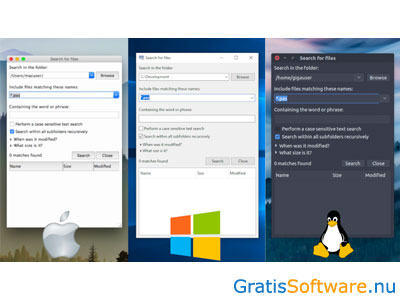
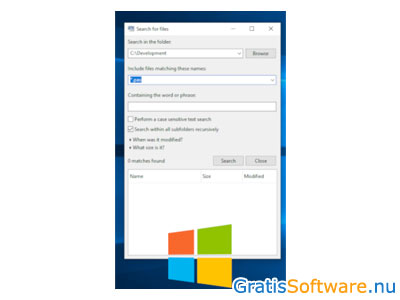
Website van de makers van File Search Utility
website van File Search Utility File Search Utility download pagina


Om iets te vinden op uw computer gebruiken de meeste mensen de standaard zoekfunctie van hun besturingssysteem, maar dit is niet altijd even effectief. Daardoor blijft het soms lastig om het juiste bestand of de juiste applicatie te vinden. Maar zoals in veel gevallen is hier een handig hulpmiddel voor en dat heet Listary. Dat is software die eigenlijk functioneert als een nieuwe zoekfunctie voor Windows. U voert uw zoekterm in en de resultaten worden realtime gevonden en zijn al zichtbaar terwijl u nog aan het typen bent. Alle zoekresultaten worden verder weergegeven in een overzichtelijke lijst.
Listary is gratis te gebruiken, maar heeft nog een pro versie met meer opties. De software is beschikbaar voor Windows.
Met Listary heeft u een document, een map, een bestand of een applicatie snel weer gevonden op uw computer. Het programma doorzoekt uw volledige harde schijf daarvoor. Er is een 32-bit- en een 64-bit versie en de installatie is simpel. Als u liever niets wilt installeren, dan kiest u voor de draagbare versie. Verder is het programma beschikbaar in het Nederlands en stelt u die taal meteen na de installatie in.
Listary draait op de achtergrond van uw systeem in het systeemvak van Windows en is van daaruit direct oproepbaar. De interface is overzichtelijk en de software is verder te bedienen met enkele handige sneltoetsen. Listary maakt gebruik van slimme technologie voor het zoeken. Wanneer u het programma oproept verschijnt er een zoekbalk op uw scherm en hier begint u met het intypen van uw zoekterm. Terwijl u aan het typen bent beginnen de zoekresultaten er al uit te rollen. Zorg er vervolgens voor dat het gewenste resultaat gemarkeerd wordt en daarna hoeft u alleen nog maar op Enter te klikken.
Uw resultaat wordt al binnen enkele seconden zichtbaar. Voordeel is verder dat u nog makkelijk heen en weer schakelt tussen de resultaten, voor het geval u toch nog gebruik wilt maken van een ander document of een andere map. Applicaties zijn direct vanuit het programma te openen en er is nog een mogelijkheid om bestanden en applicaties die u regelmatig gebruikt toe te voegen aan een lijst van favorieten, om er zo sneller toegang toe te krijgen. Verder wordt uw zoekgeschiedenis getoond en heeft de software nog een functie om direct online te zoeken. Listary is een erg handig programma om snel iets mee terug te vinden en het programma is minder omslachtig dan de standaard manier van zoeken bij Windows.
Bovendien vraagt de software niets van het geheugen en de processor van uw pc, waardoor u er niets van merkt. Listary is nog te integreren met enkele andere programma’s, zoals Total Commander, Directory Opus, XYplorer, Xplorer2, WinRAR en FileZilla.
Bepaalde functies zijn alleen beschikbaar in de betaalde versie, maar de gratis versie is voor de meeste mensen wel afdoende. Listary is typisch zo’n programma dat uw productiviteit enorm verhoogt.
Listary heeft de volgende kenmerken:
Listary screenshots
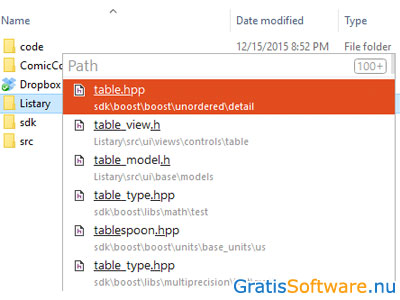
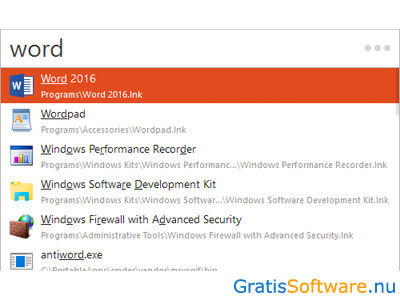
Website van de makers van Listary
website van Listary naar Listary download pagina


Als u op uw computer een bestand wilt opzoeken of een mailtje wilt terugvinden, dan kost dat soms behoorlijk wat tijd. De standaard zoekfunctie op uw computer werkt meestal goed, maar is af en toe wat omslachtig of haalt toch niet alle resultaten naar boven waar u naar op zoek bent. Met een programma als Lookeen zou dit geen probleem meer moeten zijn. Lookeen is een lichtgewicht programma om snel en efficiënt uw computer te doorzoeken en de data te vinden die op uw harde schijven staan. Dat werkt zowel voor de interne als externe harde schijven. Daarnaast is de applicatie goed toe te passen op een e-mailprogramma als Outlook. U verfijnt namelijk uw zoekopdracht met een aantal opties waardoor Lookeen een bestand of e-mailtje razendsnel vindt.
Lookeen is gratis te gebruiken en beschikbaar voor Windows. Voor de zakelijke markt is er nog een betaalde versie met wat meer opties.
Lookeen is speciaal ontworpen om uw data meteen terug te vinden. Denk daarbij aan foto’s, video’s, tekstbestanden, e-mails, contacten, taken, archieven en meer. Het is vooral een snelle manier om dit te doen en om een enorme hoeveelheid data te doorzoeken, zelfs als het een chaos is op uw harde schijven. Het maakt niet uit waar een bestand is opgeslagen, Lookeen zal het voor u vinden.
De applicatie ziet er fris en overzichtelijk uit. Na de installatie verschijnt het programma in de taakbalk van uw pc en is van daaruit snel oproepbaar. Twee keer op de Ctrl-toets klikken werkt ook. Als u wilt dat Lookeen werkt met Outlook dan moet u dat bij de installatie al even aangeven. Als de installatie is voltooid moet u als eerste uw systeem indexeren, wat betekent dat u de knop ‘Lookeen’ klikt, dan op ‘Options’ en dan de harde schijven aan vinkt die het programma moet doorzoeken.
Als u dan iets wilt opzoeken klikt u weer op ‘Lookeen’, in de linker bovenhoek van het programma, waarna er een zoekvenster verschijnt waar u uw zoekopdracht invult. Met Lookeen voert u een onbeperkt aantal zoekopdrachten uit en het programma indexeert uw volledige computer of externe harde schijf. De zoekresultaten verschijnen in een handig overzicht, waarbij gebruik gemaakt wordt van kleuren, zodat onderwerpen direct te vinden zijn. De bestanden die gevonden zijn, zijn direct vanuit het programma te bekijken en Lookeen ondersteunt een breed scala aan bestandsformaten. Een zoekopdracht is nog te verfijnen met verschillende criteria, waardoor u bijvoorbeeld alleen een bepaalde map doorzoekt of naar een bepaald bestandsformaat zoekt.
Het zoeken van bestanden of e-mails wordt met Lookeen simpel en snel en dat komt omdat alle data op uw computer snel geïndexeerd worden. Handig is dat gearchiveerde bestanden gevonden worden. Het is nog mogelijk om aan te geven dat het programma tegelijk met Windows op moet starten, wat wel handig is als u het veel gaat gebruiken.
Lookeen heeft de volgende kenmerken:
Lookeen screenshots
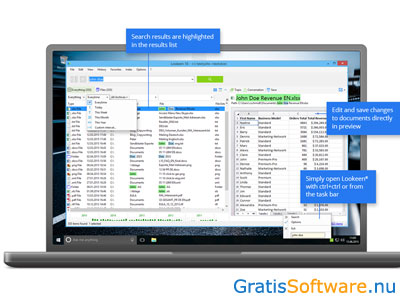
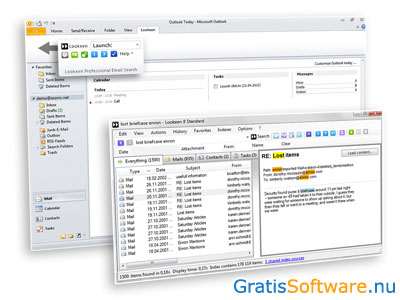
Website van de makers van Lookeen
website van Lookeen naar Lookeen download pagina


Wanneer u een bestand of een programma nodig heeft, kunt u dat in het zoekvenster van uw computer opzoeken. Dat gaat meestal goed, maar de ervaring leert dat uw computer niet altijd alles kan vinden. Dan komt Keypirinha goed van pas. Dit is een handig programma voor iedereen die veel met het toetsenbord doet. De naam zegt het al. Want met deze applicatie zoekt u niet alleen heel snel naar bestanden, maar kunt u deze ook direct opstarten. Hetzelfde geldt voor uw favorieten en url's die u wilt bezoeken. In een oogwenk heeft u met Keypirinha alle informatie die u nodig heeft. Keypirinha is een gratis applicatie, die alleen beschikbaar is voor Windows.
Keypirinha is een heel makkelijk hulp op uw computer. Het programma is erg licht en heeft nauwelijks invloed op de prestaties van uw pc. Voordeel is dat het niet geïnstalleerd hoeft te worden, waardoor u er lekker snel mee aan de slag kunt gaan. U downloadt het ingepakte bestand vanaf de website, waarna u het uitpakt en op het icoontje van Keypirinha klikt. Het programma, dat behoorlijk geavanceerd is, verschijnt daarna bij al uw pictogrammen in uw taakbalk en is ook aan uw taakbalk vast te maken. Wanneer u op het icoontje K klikt, krijgt u een zoekbalk te zien, waarin u uw zoekopdracht kunt typen. U kunt op uw toetsenbord verder de sneltoets Ctrl-Windows-K gebruiken. Vindt u die combinatie te lastig, dan kunt u in de instellingen een eigen sneltoets aanmaken. Wanneer u met de rechtermuisknop op de K klikt, ziet u het menu en alle nodige informatie.
Keypirinha werkt verder heel snel en erg makkelijk. Het programma scant voor u alle harde schijven, alle locaties en mappen en ook uw startmenu. U ziet direct de resultaten verschijnen terwijl u aan het typen bent. Zelfs als u een eerste letter intikt, ziet u al een lijst van bestanden, url's en software die met die letter beginnen. U kunt met uw muis of de pijltjestoetsen snel door de lijst navigeren. Wanneer u op een resultaat klikt, wordt u de programma of een url direct geopend. Handig is dat Keypirinha niet alleen werkt wat u daadwerkelijk typt, maar zelf woorden met bestanden of programma's associeert. Wanneer u bijvoorbeeld uw e-mailprogramma wilt openen, hoeft u niet de naam van dat programma in te toetsen, maar typt u gewoon e-mail. Het programma komt dan vanzelf tevoorschijn.
Doordat Keypiranha een draagbaar programma is, dat bijvoorbeeld ook op een usb-stick geïnstalleerd kan worden en vanaf daar gedraaid kan worden, heeft u het altijd bij de hand en kunt u vanaf iedere locatie met de applicatie werken. U kunt met uw muis werken, maar de applicatie is in principe helemaal zonder muis te bedienen.
Keypiranha heeft de volgende kenmerken:
Keypiranha screenshots
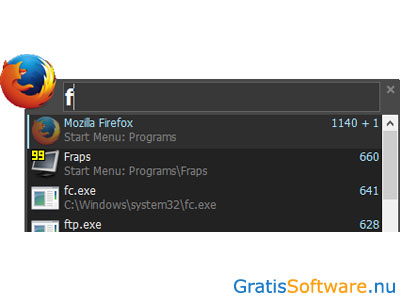

Website van de makers van Keypiranha
website van Keypiranha naar Keypiranha download pagina


Splat is een afkorting voor Simple Program Launching and Termination.
Deze eenvoudige tool maakt het mogelijk om profielen aan te maken waarmee automatisch of handmatig (met behulp van sneltoetscombinaties) een drietal verschillende processen kunnen worden aangestuurd. Zo kunt u allereerst applicaties, mappen, bestanden en websites openen. Ten tweede kunt u ook processen afsluiten. Ten derde kan Splat op basis van ingestelde profielen Diensten opstarten of afsluiten.
Het mooie aan dit programma is dat er twee typen vertragingen aan opdrachten kunnen worden toegevoegd. De eerste is een vertraging op basis van tijd. Daarmee wacht het programma een x aantal seconden voordat het de gewenste opdracht uitvoert. Het tweede type vertraging is op basis van CPU-gebruik. Hiermee wordt een proces gestart op het moment dat het CPU-gebruik onder een ingesteld percentage daalt.
Splat biedt uitgebreide ondersteuning van snelkeuze combinaties. Ieder profiel kan een eigen sneltoetscombinatie krijgen of meerdere profielen kunnen met dezelfde toetscombinatie geactiveerd worden.
Splat heeft de volgende kenmerken:
Splat screenshots

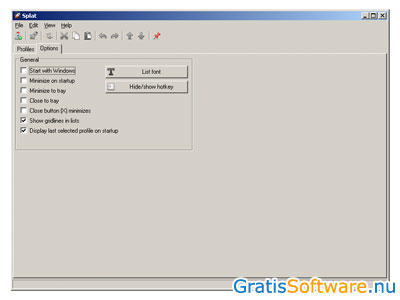
Website van de makers van Splat
website van Splat naar Splat download pagina


Switcheroo is een programma voor iedereen die liever het toetsenbord gebruikt dan de muis om te switchen tussen de programma's die op dat moment draaien.
In plaats van handmatig de geopende vensters af te gaan kunt u deze met Switcheroo opzoeken door alleen de eerste letters van het programma in te voeren. Vervolgens verschijnt er een lijst met programma's die aan deze beginletters voldoen. Deze lijst wordt kleiner naarmate u meer letters intoetst. Met de pijltjes en de Enter toets selecteert u het programma in deze lijst waarvan het venster direct geopend wordt.
Switcheroo is een open source programma dat alleen beschikbaar is voor Windows besturingssystemen.
Switcheroo heeft de volgende kenmerken:
Switcheroo screenshots

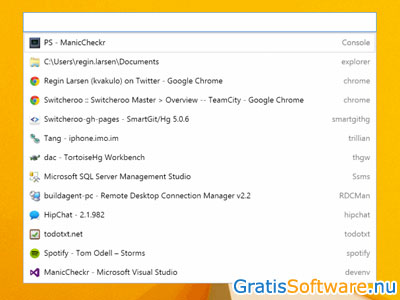
Website van de makers van Switcheroo
website van Switcheroo naar Switcheroo download pagina




DocFetcher is een gratis programma voor zowel Linux, Mac als Windows computers waarmee u uw hardeschijf kunt doorzoeken op bestanden. Het beschrijft zichzelf als "de Google voor bestanden op uw computer". Het zoekt niet alleen op de naam van een bestand, maar ook op de inhoud van bijvoorbeeld tekstbestanden.
Naast het invoeren van een zoekwoord kunt u de resultaten filteren op bestandsgrootte, bestandstype en opslaglocatie.
DocFetcher is portable dus u hoeft het programma niet eerste te installeren voordat u het kan gebruiken. Een groot voordeel is dat het daardoor zelfs vanaf een USB-stick opgestart kan worden.
DocFetcher heeft de volgende kenmerken:
DocFetcher screenshots
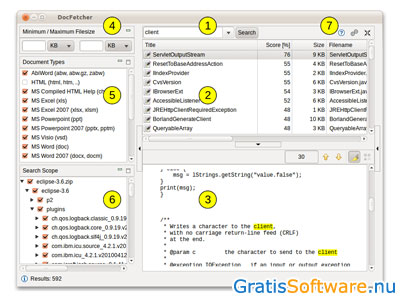
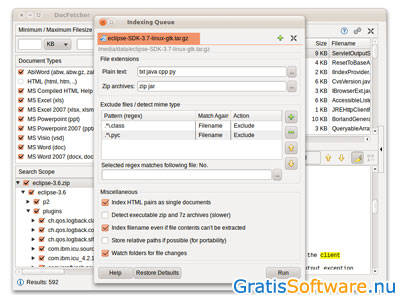
Website van de makers van DocFetcher
website van DocFetcher naar DocFetcher download pagina


Quicksilver is een gratis snelstart programma voor Mac OS. Met deze software heeft u snel toegang tot uw applicaties, documenten, contacten, muziek en meer.
U kunt toegang krijgen tot de gevonden documenten of apps door deze te verslepen naar een ander programma of deze direct te openen. Quicksilver geeft zelf automatisch acties die u kunt uitvoeren met het gevonden bestand of programma. Bij een muzieknummer kan het bijvoorbeeld automatisch een icoontje van iTunes weergeven om het afspelen te starten.
Het programma zoekt zeer uitgebreid naar zaken die te maken hebben met het zoekwoord, zo wordt zelfs gezocht naar websites in uw internethistorie die gekoppeld kunnen worden aan het gezochte woord. Bovenin het venster geeft Quicksilver het meest waarschijnlijke resultaat dat u kunt openen door op enter te drukken. Met de pijltjestoets naar beneden kunt u één van de overige resultaten selecteren.
Quicksilver heeft de volgende kenmerken:
Quicksilver screenshots
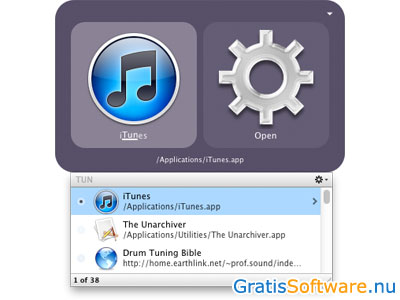
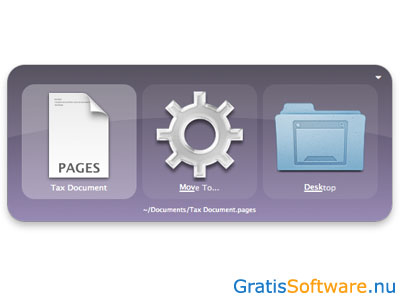
Website van de makers van Quicksilver
website van Quicksilver naar Quicksilver download pagina




Launchy is een handige tool voor Windows, Linux en Mac waarmee u snel geïnstalleerde programma's en bestanden terug kunt vinden.
Het programma indexeert alle software, mappen en bestanden op uw computer en maakt het mogelijk om deze snel op te openen door alleen de eerste paar letters in te typen. Vervolgens verschijnen alle bestanden, mappen en programma's waarvan de naam begint met die letters onder de zoekbalk. Klik op de naam die u zoekt om het programma of het bestand direct te openen.
De software is gratis te downloaden, de vrijwillige bijdrage die gevraagd wrordt is optioneel.
Launchy heeft de volgende kenmerken:
Launchy screenshots

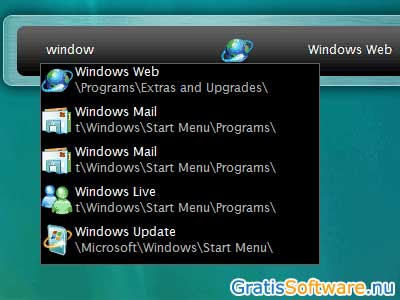
Website van de makers van Launchy
website van Launchy naar Launchy download pagina


Everything is een freeware programma voor Windows dat niet uitblinkt in een mooie interface maar wel in snelheid en efficiëntie. De software maakt heeft heel weinig systeembronnen nodig. Het indexeren van een miljoen bestanden kost minder dan een minuut, 5MB aan hardeschuifruimte om een database op te bouwen en 45MB RAM-geheugen.
Tijdens het typen van een zoekopdracht toont Everything alle bestanden die aan deze zoekterm voldoen (vandaar de naam Everything). Vervolgens kunt u ook selecteren of u alleen bepaalde typen bestanden wilt zien. Hierbij heeft u de keuze uit onder andere afbeeldingen, documenten, mappen, video's, audiobestanden, etc. Ook kunt u alle mappen juist uitsluiten van de zoekopdracht wanneer u alleen bestanden in de zoekresultaten wilt weergeven.
Everything heeft de volgende kenmerken:
Everything screenshots
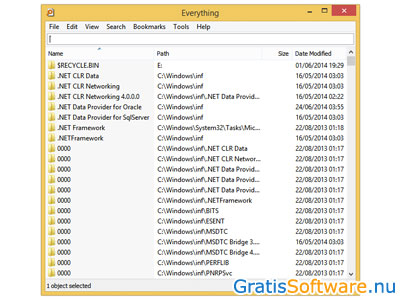
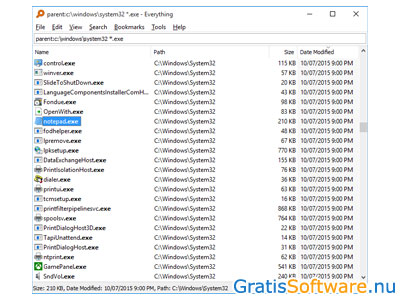
Website van de makers van Everything
website van Everything naar Everything download pagina
Op de website van de ontwikkelaars van deze gratis software kunt u meer informatie vinden en kunt u de software downloaden.